עם Mac OS X Lion, אפל הציגה את Mission Control. בקרת משימה משלבת חשיפה ומרחבים. עבור משתמשי Mac ותיקים, זה עשוי להיות מעבר קשה.
בקרת משימה מאפשרת לך לראות את כל החלונות הפתוחים שלך במסך אחד. זה גם מאפשר לך להגדיר "רווחים". Spaces מאפשר לך לקבל מספר שולחנות עבודה.
במדריך זה, נראה לך כיצד להשתמש ולהתאים אישית את בקרת המשימה. מדריך זה דורש שה-Mac שלך יפעיל את Mac OS X 10.7 Lion.
תוכן
- שימוש בבקרת משימה
-
התאמה אישית של מרחבים
- פוסטים קשורים:
שימוש בבקרת משימה
כדי להתחיל, פתח את בקרת המשימה. אתה יכול לעשות זאת על ידי לחיצה על מקש החשיפה (מחשבי מקינטוש לפני יולי 2011) או על מקש בקרת המשימה (מחשבי מק לאחר יולי 2011) במקלדת שלך. אתה יכול גם להפעיל את Mission Control על ידי לחיצה על סמל Mission Control ברציף שלך.
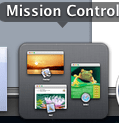
כדי להוסיף רווח חדש, העבר את העכבר מעל הפינה הימנית העליונה של המסך. תראה כפתור "סימן פלוס".. נְקִישָׁה על זה כדי להוסיף מרחב חדש.
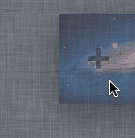
כדי לעבור בין רווחים, הסתכל לעבר החלק העליון של מסך בקרת המשימה. אתה תראה את כל השטחים הפתוחים. כדי לבחור רווח, לחץ עליו. כדי למחוק רווח, הקש על "אוֹפְּצִיָה" מקש במקלדת שלך. כאשר תעשה זאת, תראה "X" מופיע בכל המרחבים שלך. לחץ על הלחצן "X" כדי למחוק רווח.

אם תרצה להחליף אפליקציות בבקרת המשימה, הסתכל למרכז מסך בקרת המשימה. תראה את כל האפליקציות הפתוחות שלך. לחץ על האפליקציה שבה תרצה להשתמש כדי להחליף אפליקציות.

כדי להעביר אפליקציות ל"מרחב" אחר, גרור ושחרר את האפליקציה למרחב שבו תרצה שהיא תהיה.

התאמה אישית של מרחבים
כדי להתחיל, פתח העדפות מערכת. לאחר שההעדפות המערכת הופעלו לחלוטין, חפש תחת אישי כּוֹתֶרֶת. תראה אפשרות מסומנת בקרת משימה. לחץ על אפשרות זו.
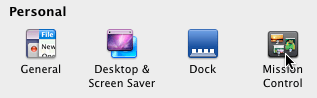
מכאן, אתה יכול להתאים אישית את קיצור המקלדת שמפעיל את בקרת המשימה, כמו גם אפשרויות בסיסיות אחרות של בקרת משימה. אלה כוללים הצגת לוח המחוונים כמרחב וסידור מחדש אוטומטי של אפליקציות על סמך שימוש. התאמה של אפשרויות אלה יעזור לך לקבל את חוויית בקרת המשימה הטובה ביותר.

תודה שקראת את המדריך הזה של Apple Tool Box. חזור בקרוב לתוכן נוסף הקשור לאפל.

אובססיבי לטכנולוגיה מאז הגעתו המוקדמת של A/UX לאפל, Sudz (SK) אחראית על ניהול העריכה של AppleToolBox. הוא מבוסס מלוס אנג'לס, קליפורניה.
Sudz מתמחה בכיסוי כל הקשור ל-macOS, לאחר שסקרה עשרות פיתוחים של OS X ו-macOS במהלך השנים.
בחיים קודמים, סודז עבדה בסיוע לחברות Fortune 100 עם שאיפות הטכנולוגיה והטרנספורמציה העסקית שלהן.